Search Console と Google アナリティクスのデータを SEO に使用する
Search Console と Google アナリティクスを組み合わせて使用すると、ウェブサイトがどのようにして発見され、どのように利用されているかについて、より包括的な情報が得られ、それをサイトの SEO に活かすことができます。このガイドでは、Looker Studio を使用して、Search Console と Google アナリティクスから得られる指標のモニタリングを行う方法、そのデータをまとめて可視化する方法、両ツール間のデータの不一致に対処する方法を説明します。
Google アナリティクスと Search Console について
両ツールを併用することで、オーディエンスに対する理解を深め、オーディエンスがウェブサイトをどのように利用しているか(サイトに到達する前後)について、より詳細に把握できます。Google 検索でのサイトのパフォーマンスと、それが他のトラフィック ソースとどのように関連しているかが簡単にわかります。
- Search Console: 検索結果にサイトが表示された回数(インプレッション数)、ユーザーが Google 検索でのクリックからサイトにアクセスした回数(クリック数)、サイトへのアクセスにつながった検索キーワード(検索語句)など、Google 検索の検索結果におけるウェブサイトのパフォーマンスに関するデータが得られます。Search Console では、Google 検索からウェブサイトに到達するまでのアクティビティに重点が置かれています。
- Google アナリティクス: アクセスされたページ、滞在時間、とられた行動など、ユーザーとウェブサイトとのインタラクションに関するデータが得られます。また、どこからやって来たのかに関するデータもわかるため、メール、他のウェブサイトや SNS での紹介、有料検索、オーガニック検索といった各トラフィック チャネルの有効性を測定できます。
Google アナリティクスのデータと Search Console のデータを比較する
コンバージョン(e コマース トランザクション、ニュースレターの購読、見込み顧客獲得用フォームの記入など)の要因となった Google 検索トラフィックを把握する際には、Search Console のパフォーマンス データと Google アナリティクスのオーガニック トラフィックを比較することが特に有用です。ただし、両者は使用される指標とシステムが異なっているため、データが完全に一致することはありません。また、それぞれのツールにアクセスすれば、他の指標も確認できます。
データの一般的なパターンを把握するには、最も性質が似通っている以下の 2 つの指標に注目することをおすすめします。
|
Search Console のクリック数 クリックとは、Google 検索の検索結果に表示されたウェブサイトへのリンクがクリックされたときに発生するものです。 |
Google アナリティクスのセッション数 セッションとは、特定の期間内にウェブサイトまたはアプリで発生したユーザー インタラクションのことです。 |
Looker Studio で Google オーガニック検索トラフィックのモニタリングを行う
Looker Studio では、Search Console と Google アナリティクスの両方からのオーガニック検索トラフィックをまとめて可視化できます。データのモニタリングを始める際には、Looker Studio のダッシュボード テンプレートを使用することができます。
ダッシュボードをセットアップする
最初にダッシュボード テンプレートを開く際には、エラーがいくつか表示されます。これは、以下のように自分のデータを設定してからチャートを表示する必要があるからです。
- ダッシュボード テンプレートを開きます。
- [自分のデータを使用] をクリックします。
- データソースを設定します。
- Search Console に接続し、[表] パネルで [URL のインプレッション] を選びます。
- Google アナリティクスに接続します。
- 各グラフを該当するデータソースに接続します。
ダッシュボードについて
ダッシュボードには、Google アナリティクスのデータと Search Console のデータが並んで表示されます。データソースがわかりやすいように、ダッシュボードのすべてのグラフで、Google アナリティクスにオレンジ色、Search Console に青色が使われます。
フィルタとデータ コントロール
Google アナリティクスのデータには、Google オーガニック検索トラフィックに集中できるように、あらかじめ Session source = google と Session medium = organic のセッションだけが表示されるようにフィルタが適用されています。
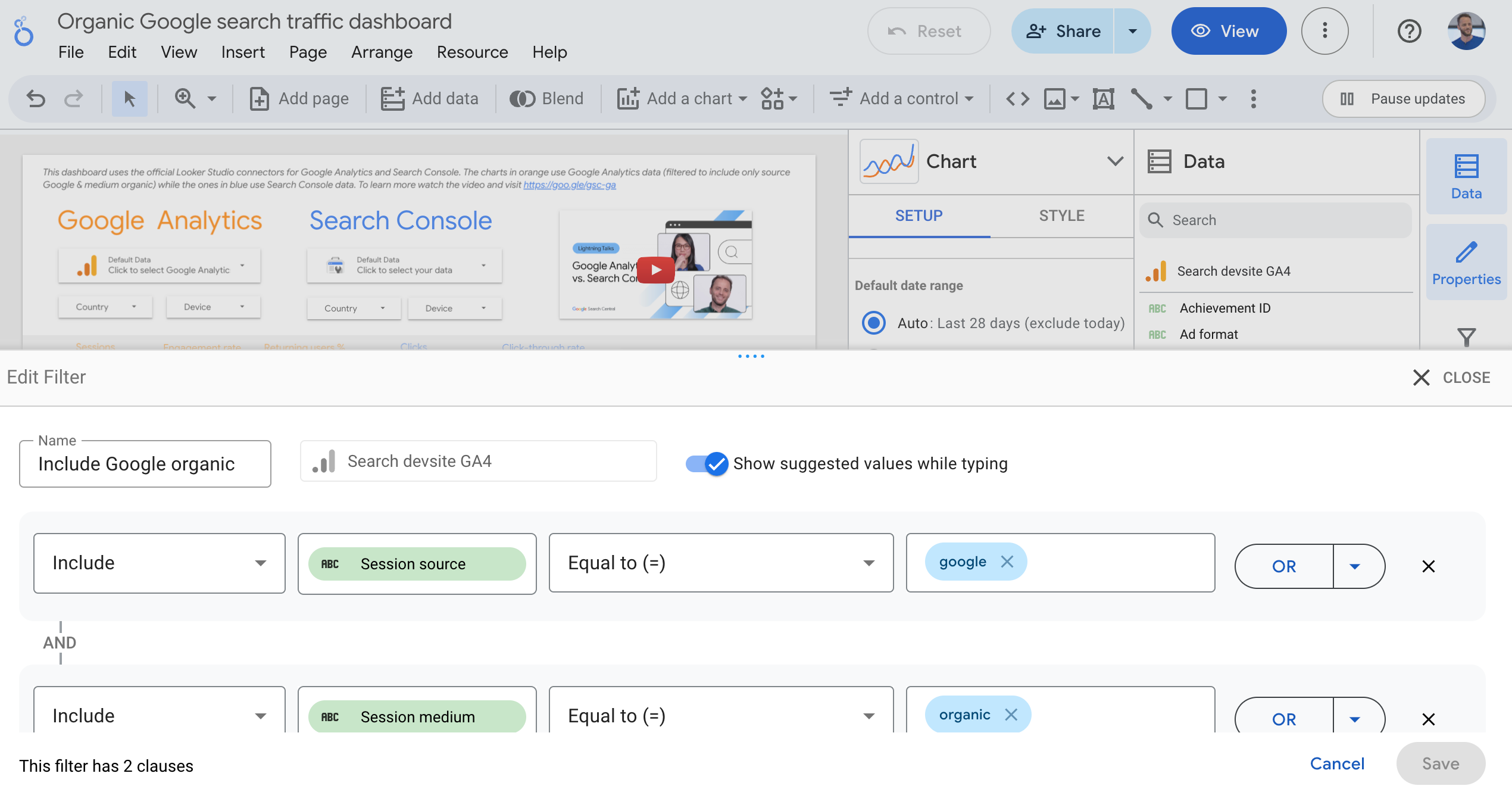
ダッシュボードには、以下のように、データを効果的に管理できるフィルタとデータ コントロールが備わっています。

- データ コントロール: 分析対象とする Search Console と Google アナリティクスのプロパティを選べます。複数のアカウントを切り替えたい場合は、プロパティ間での切り替えが特に便利です。
- 国とデバイス: 国とデバイスのカテゴリを包含または除外できます。
- 期間: ダッシュボードに表示する期間を選びます。レポートのデフォルトの期間は「過去 28 日間」ですが、Search Console のデータは数日遅れる場合があります。期間は必要に応じていつでも変更できます。
指標
ダッシュボードでは、以下の 5 つの指標を使います。これによって、ウェブサイトのオーガニック検索トラフィックの量と質を包括的に把握できます。

| ダッシュボードの指標 | |
|---|---|
| 1. セッション数 (Google アナリティクス) |
セッションとは、特定の期間内にウェブサイトまたはアプリで発生したユーザー インタラクションのことです。ウェブサイトの文脈では、アクティブなセッションがないときに(前のセッションがタイムアウトしたなど)、ユーザーがウェブサイトのページや画面を閲覧すると、セッションが始まります。この指標から、ウェブサイトのトラフィックのうち、オーガニック検索に起因している量がわかります。詳しくは、セッション数の算出方法をご覧ください。 |
| 2. エンゲージメント率 (Google アナリティクス) |
コンテンツに対するエンゲージメントがあったセッションの割合です。エンゲージメントがあったセッションとは、次のいずれかの基準を満たすセッションのことです。
詳しくは、エンゲージメント率についてをご覧ください。 |
| 3. リピーター率 (Google アナリティクス) |
以前に 1 回以上のセッションを開始していて、ウェブサイトに戻ってきたユーザーの割合。この指標からは、ユーザーがオーガニック検索を通じてウェブサイトに戻ってきているのかどうかがわかります。詳しくは、リピーター率についてをご覧ください。 |
| 4. クリック数 (Search Console) |
ユーザーが Google 検索の検索結果からウェブサイトに到達したクリックの総数。詳しくは、クリック数の算出方法をご覧ください。 |
| 5. クリック率(CTR) (Search Console) |
クリック数をインプレッション数で割った値です。この指標から、Google 検索の検索結果でウェブサイトを見たユーザーのうち、どのくらいの割合がリンクをクリックしてウェブサイトにアクセスしているのかがわかります。 |
グラフ
ダッシュボードにはグラフもいくつか表示されます。これらのグラフは、Google のオーガニック検索からやってきたオーディエンスが、どのようにサイトにアクセスしているかを知るのに役立ちます。オレンジ色が Google アナリティクスのデータ、青色が Search Console のデータです。
これらのグラフでは、何かが発生したときにそれを理解するのに役立つパターンに重点が置かれています。ダッシュボードの目的は、データを詳しく調べることではなく、トラフィックの変化を素早く発見することです。
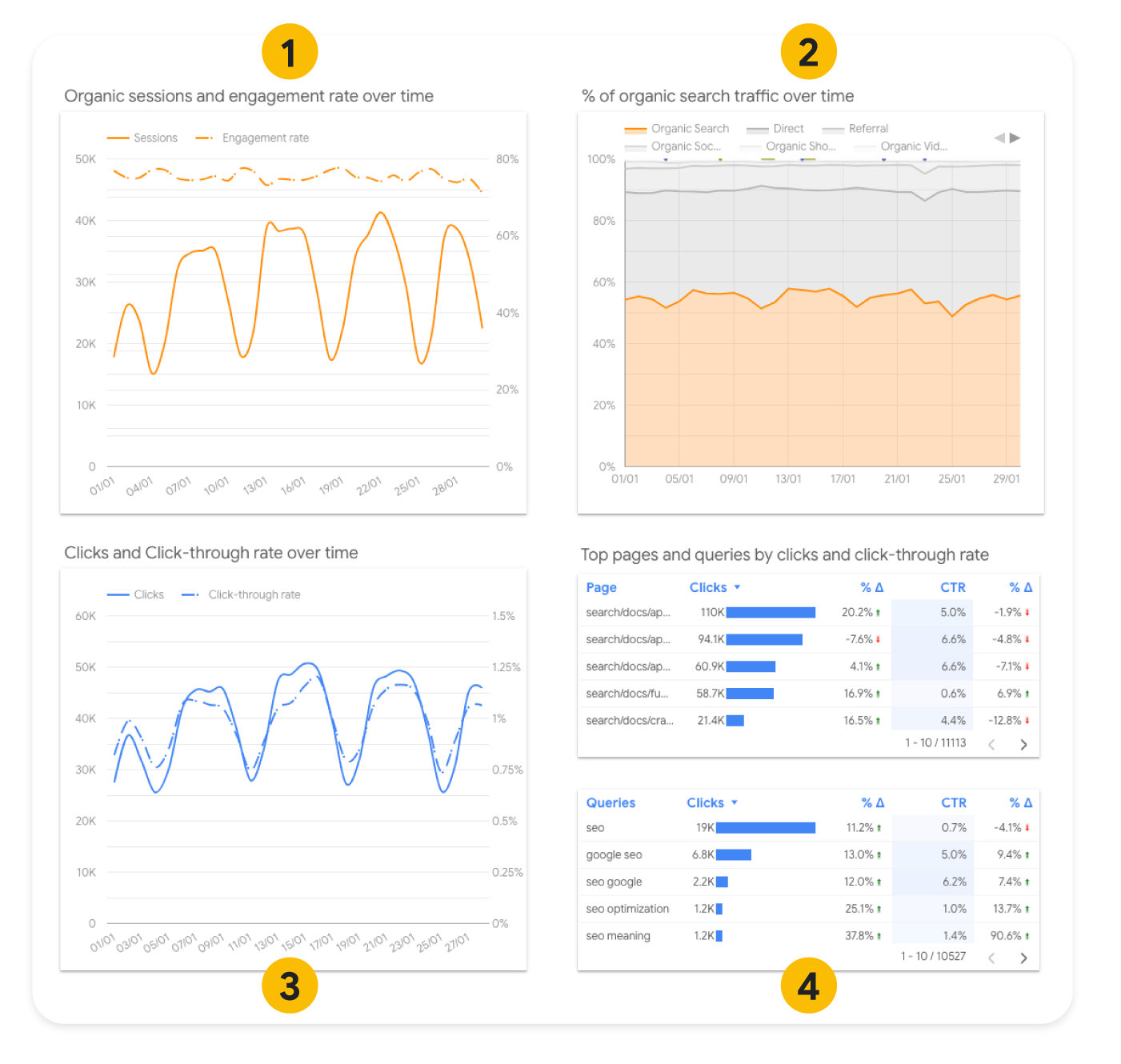
- オーガニック セッション数とエンゲージメント率の推移: セッション数は Google 検索から得られたトラフィックの量を示し、エンゲージメント率はこのトラフィックの質を示します。両者を組み合わせて分析すれば、オーガニック検索トラフィックのパフォーマンスを効果的に評価できます。
- オーガニック トラフィックに大きな変化が見られた場合、Search Console にアクセスして、詳しく分析しましょう。詳細は、トラフィックが減ったときの対処方法に関するドキュメントをご覧ください。
- エンゲージメント率の減少が見られた場合、コンテンツを分析して、オーガニック検索ユーザーへの関連性を高めましょう(たとえば、ユーザーがサイトを発見するのに使った検索語句に密接に関連したページ コンテンツにするなど)。
- オーガニック検索トラフィックの割合の推移: オーディエンスとビジネスによって異なるため、割合に善し悪しはありません。この傾向に大きな変化があり、セッション数とエンゲージメント率のグラフには大きな変化がない場合は、Google アナリティクスにアクセスして、トラフィック獲得レポートを確認しましょう。他のトラフィック ソースが大きく増えたり、減ったりしていることが、オーガニック検索の割合が増減する要因になっているかもしれません。
- クリック数とクリック率の推移: クリック数とクリック率からは、Google 検索の量的、質的なパフォーマンスがわかります。つまり、検索結果でサイトがクリックされているかどうかと、検索スニペットによって効果的にクリックを誘発できているかどうかがわかります。普段のパターンに変化があった場合、どの検索語句やページで増加や減少があったのかを確認してください。
- クリック数とクリック率が上位のページと検索語句: クリックに関する数値が上位のページと検索語句です。この表と国の一覧には、期間選択ツールで選んだ前回の期間からの変化量を示す項目もあります。
- 上位の国の一覧: 複数の国を対象としているサイトの場合、これらのデータを詳しく調べることをおすすめします。Google アナリティクス(レポート フィルタを使用)と Search Console(パフォーマンス フィルタを使用)のどちらでも可能です。特定の国だけが含まれるようにデータにフィルタを設定すると、ページや検索語句で変化の推移を確認できます。
Google アナリティクスと Search Console でより深く調査する
検索パフォーマンスに関する信頼できる情報源は常に Search Console であり、サイト内での行動に関する信頼できる情報源は Google アナリティクスです。Google オーガニック検索トラフィック ダッシュボードは、検索トラフィックのモニタリングに役立ちますが、トラフィックの問題のデバッグや解決方法の発見に役立つとは限りません(その場合、それぞれのツールに直接アクセスすることをおすすめします)。
Google アナリティクスには、サイトのオーガニック検索パフォーマンスを詳しく調査する場合に特に有用な、以下のレポートがあります。
- トラフィック獲得レポート: セッション ソースを調査します。ここでは、チャネル「オーガニック検索」、ソース「Google」からのセッション数を確認できます。これを使用すると、ウェブサイトでユーザーがとった行動や、最終的に購入やコンテンツの購読に至ったかどうかなど、Google 検索トラフィックについて深く理解できます。
- 「google organic」からのセッションのみを表示するようフィルタを適用したランディング ページレポート: これによって、オーガニック検索経由でアクセスしたユーザーにとって、ページがどの程度有用かがわかります。また、そのページがウェブサイトでのエンゲージメントとコンバージョンにどれほど貢献しているかもわかります。
Search Console には、トラフィックの変動を把握したい場合に最も有用なパフォーマンス レポートがあります。まずは、パフォーマンス レポートの一般的なタスクを確認してデータを理解し、必要に応じて、ツールで利用可能なその他のレポートを試してください。
Google アナリティクスと Search Console のデータの不一致について
ツール間でデータを比較すると、セッション数とクリック数という、最も類似性の高い指標同士でも正確には一致しないことがわかるでしょう。総数が一致しなくても、一般的な傾向に同じパターンがあることが重要です。ここでは、違いが生じる原因と、大きな不一致をできる限り減らす方法(該当する場合)を説明します。
- 小さな不一致: 差が小さい場合、その不一致は無視してかまいません。システムが異なるため、数値に多少の違いがあるのは正常な想定済みのことであり、修正の必要はありません。
- 大きな不一致: 差が大きい場合、以下の原因について調べてください。差を最小限にしたり、最低でも、数値が異なる原因を特定したりできるかもしれません。
クリック数とセッション数が大きく異なる主な原因
Google オーガニック検索トラフィック ダッシュボードを確認したり、ツールからエクスポートしたセッション数とクリック数を比較したりする際に、Google アナリティクスと Search Console の間でデータが異なる場合があります。データの不一致を発見した場合は、以下のいずれかのシナリオが当てはまらないか確認してください。サイトの構成、オーディエンス、トラフィック構成によっては、複数の原因が存在する場合があります。
| クリック数とセッション数が大きく異なる原因 | |
|---|---|
| Google アナリティクスの実装 |
Google アナリティクスは、ウェブサイトやアプリにタグを実装して行動データを収集するためのツールです。そのため、何をどう実装したかよって違いが生じます。Google アナリティクスの場合、データ品質に影響を与える実装上の問題や構成上の問題が存在します。たとえば、ウェブサイトにアナリティクス タグを付けていないページが存在するかもしれません。セットアップ ガイドの手順に沿って、アナリティクスが適切にセットアップされていることを確認しましょう。 一方、Search Console は、Google 検索のデータにアクセスするためのツールです。Google はこのデータを、すべてのプロパティに関して一律に処理します。したがって、設定方法がデータに及ぼす影響は小さいと言えます。 |
| Cookie またはトラッキング |
ユーザーにトラッキングの受け入れを求め、それをユーザーが拒否した場合、Google アナリティクスのデータにずれが生じます。ユーザー同意の管理についての概要を読んで、Google アナリティクスの観点からこれに対応する方法を詳しくご確認ください。 |
| タイムゾーン |
Google アナリティクスではタイムゾーンを選べますが、Search Console では選ぶことができず、デフォルトのタイムゾーンは PST になっています。Google アナリティクスのタイムゾーンを、PST との時差が大きいタイムゾーンに設定すると、違いは特に顕著になります(主なユーザーがオーストラリア在住である場合など)。 |
| アトリビューション |
Google アナリティクスでは 3 つのアトリビューション モデルを利用できますが、Search Console では Google 検索でのすべてのクリックがカウントされます。Google アナリティクスのモデルのうち、Search Console に最も近いのはデフォルトのモデルです。 |
| 正規 URL |
Search Console では Google 検索の正規 URL のみのレポートが生成されますが、Google アナリティクスではトラッキング コードを含んでいるすべての URL のレポートが生成されます。したがって、Google アナリティクスの方が URL が多くなる可能性が高くなります。 |
| トラフィックの内訳 |
Search Console では、ウェブ、画像、動画、ニュース、Discover ごとのトラフィックがわかります。この分類の内訳は Google アナリティクスでは異なっています。 |
| HTML 以外のページ |
サイトに HTML 以外のページ(PDF など)があり、それが Google 検索で表示された場合、またはクリックされた場合、このページはデフォルトで Search Console の対象になります。これを計測するように Google アナリティクスを設定していないかもしれません。その場合は、拡張計測機能イベントを有効にすることから始めるのがよいでしょう。 |
| bot トラフィック |
Google アナリティクスは、既知の bot を自動的に除外し、既知のスパイダーも自動的に除外しますが、Search Console は除外しない場合もあります。 |
Search Console と Google アナリティクスの併用に関する参考資料
Search Console と Google アナリティクスを併用して分析と視覚化を行うための他の方法については、以下の関連資料をご覧ください。
- Search Console を Google アナリティクスに接続する: Search Console のレポートの一部が Google アナリティクスで使用できるようになります。これは、ウェブサイトへの Google オーガニック検索トラフィックにつながった検索語句とランディング ページに簡単にアクセスする方法を探している場合に役立つ可能性があります。
- WordPress の Site Kit プラグイン: WordPress 上のサイトの場合、WordPress 内のダッシュボードで Google アナリティクスのデータと Search Console のデータを一度に表示できます。
- Search Console の一括データ エクスポートと Google アナリティクスから BigQuery へのエクスポート: 最も詳しい情報を得つつ、データの不一致をできる限り小さくするには、Search Console のデータを BigQuery にエクスポートし、それを Google アナリティクスから BigQuery にエクスポートしたデータにマージすることをおすすめします。
